如何在線構建事件報告表 [模板]
已發表: 2020-07-29想要使用 WordPress 為您的企業在線構建事件報告表嗎? 為您的企業使用在線事件報告表,您可以更快地發現事情的原因,並防止事件再次發生。
這是有關如何在 WordPress 中構建事件報告表單的快速教程。
單擊此處立即開始在線構建事件報告表
事件報告用於跟踪工作場所傷害、財產損失、健康問題、安全漏洞和不當行為。 通過使用在線事件表,您將鼓勵工作場所安全。
在線表格可讓您輕鬆了解事故或傷害報告,以便您可以更快地採取行動並簡化提交保險和工人賠償索賠的流程。
您將能夠與您的人力資源部門共享報告,並通知主管和管理團隊的其他成員。 而且,由於它是數字化的,您可以根據需要為那些重要的安全管理會議打印任意數量的副本。
出於所有這些原因,您的企業、醫療保健或工業設施應考慮在您的網站上提供在線事件報告表。
在本教程中,我們將向您展示如何在 WordPress 中創建在線事件報告表。
為什麼要使用在線事故報告表?
即使在最好的工作場所,有時也會出現問題。 但值得慶幸的是,大多數企業都有安全官員和系統來處理它們。 工作場所事故通常是以下事件、情況或條件:
- 造成中斷或延遲業務運營
- 對組織內的個人造成危害
- 影響業務的運營系統
- 造成負面媒體關注或損害聲譽
使用來自您的企業的在線事件報告可以幫助您的組織進行調查、制定行動計劃並防止類似問題再次發生。
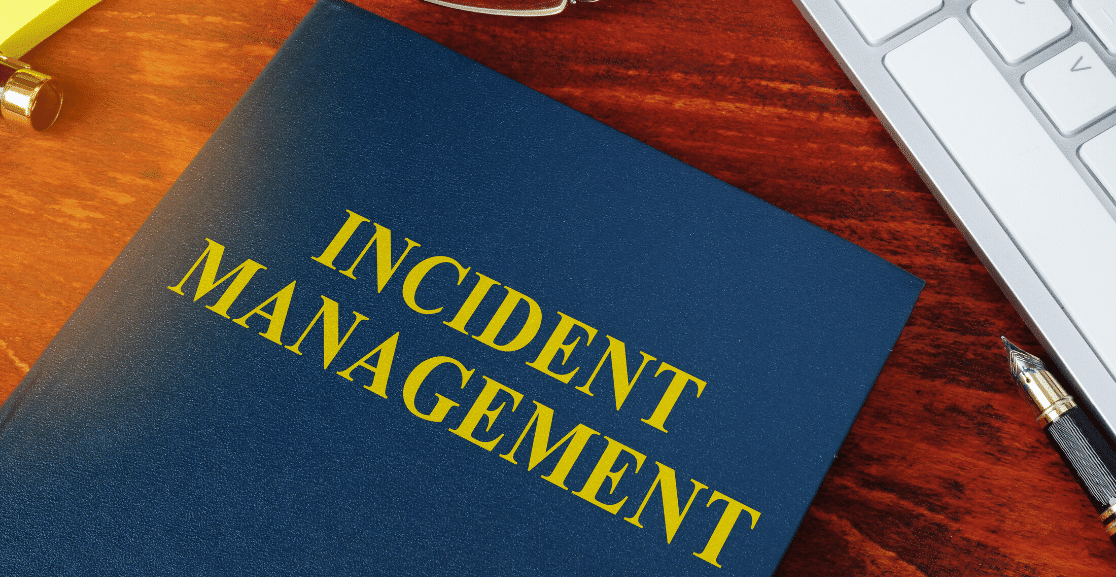
您應該什麼時候填寫事故報告?
您應該在事件發生後立即填寫事件報告。 因此,您的管理團隊的員工或成員應盡快提交報告。 在以下情況下,他們應提交事故報告:
- 發生傷害和事故
- 未遂事件發生
- 發生財產和設備損壞
- 出現健康或安全問題
- 發生安全漏洞
- 發生不當行為的事例
請記住,即使沒有財產損失或人身傷害,職業安全與健康管理局 (OSHA) 也要求提交“未遂事件”表格。 未遂事件是指如果時間或身體位置發生輕微變化,可能會導致財產損失或人身傷害的情況。
你如何寫事件聲明?
經常有人會問,“你怎麼寫事件陳述”? 編寫事件報告可能是一項耗時的任務。 但是,如果您使用提供所有字段的表單,您將很快獲得有關事件所需的所有信息。
擁有在線事件表單意味著它始終可用,因此員工無需要求填寫表單。 而且,因為它非常方便,他們可以快速完成表格,而這件事在每個人的記憶中都還記憶猶新。 這使得所有信息都盡可能準確,並且所有內容都包含在報告中。
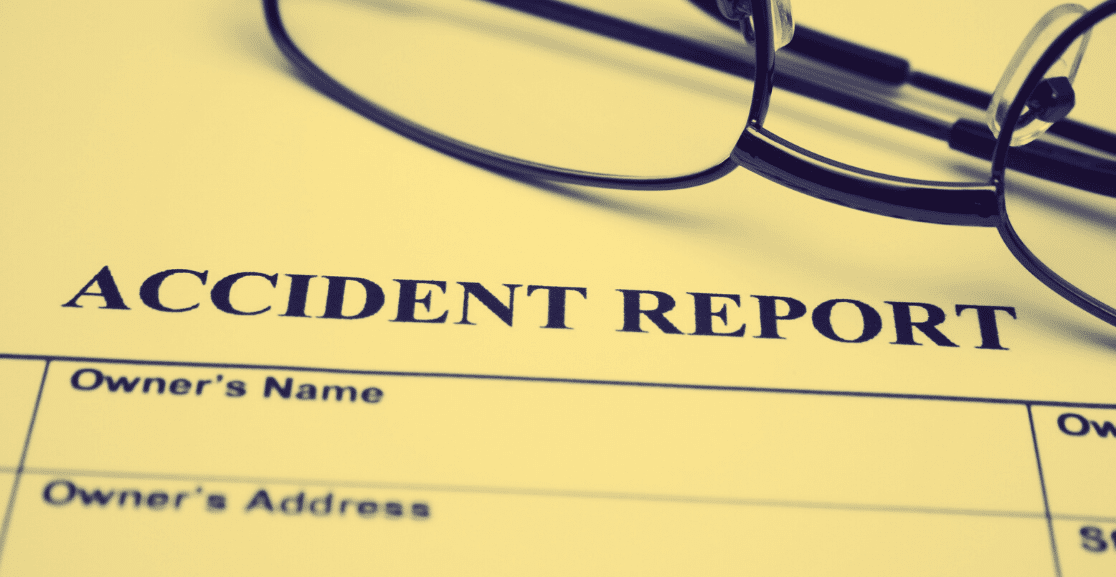
因此,您的在線事件報告表應包含有關事件的以下詳細信息:
- 參與方姓名:事件涉及人員的姓名和角色
- 目擊者:事件的任何目擊者的姓名
- 確切時間:發生的日期和時間
- 事件類型:清晰描述,提供事件發生地點和時間的具體信息
- 損壞描述:詳細描述傷害、未遂事件、財產損失、健康問題、安全漏洞或不當行為
為什麼你應該停止使用紙質事件表格
如果您的企業與許多其他企業一樣,有時很難讓員工填寫事件報告。 而且,即使提交了,也不會很快填寫,或者缺少重要信息。 這使得調查事件、採取行動和提交適當的表格變得具有挑戰性。
以這種方式接收事故報告會讓您的安全官或其他職業健康和安全專家頭疼。 您的環境健康與安全 (EHS) 人員很難跟上:
- 執行安全政策
- 進行安全審計和檢查
- 調查事故
- 確保符合 OSHA
- 培訓員工
雖然舊的標準紙質表格多年來一直發揮著作用,但在我們需要即時通信的數字時代,它們已經過時了。 但是,在您的 WordPress 網站上擁有事件報告表可以輕鬆接收事件報告,並幫助您消除紙質表單的常見問題,例如:
- 字跡不佳
- 不完整的信息和錯誤
- 丟失或損壞
- 需要手動掃描
- 處理時間太長
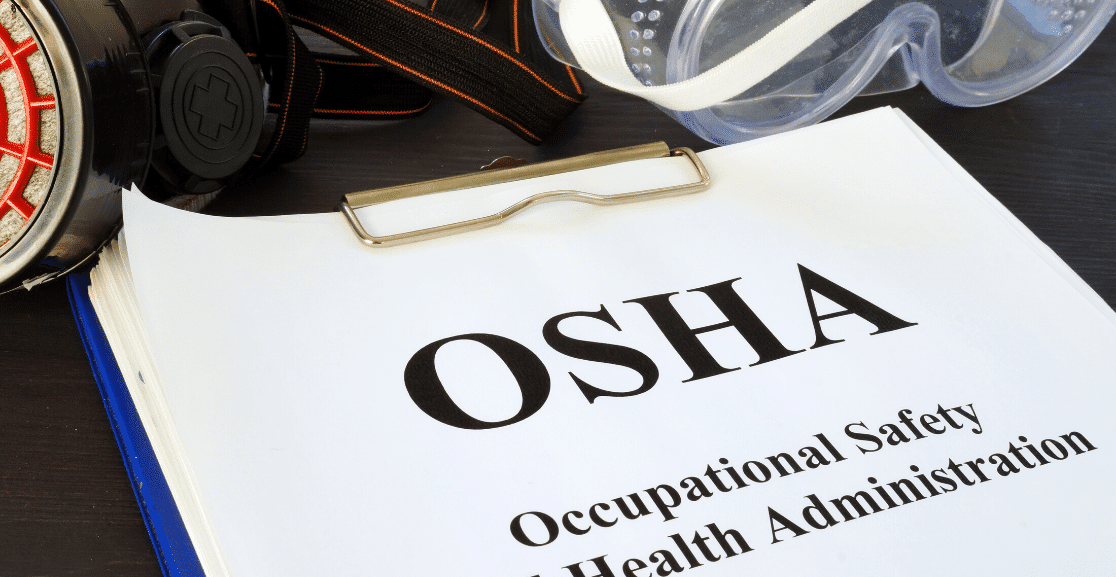
那麼為什麼不嘗試在您的 WordPress 網站上使用在線事件報告表呢?
以下是您應該放棄紙質表格並為您的企業或其他組織改用在線事件表格的幾個原因。 您或您的 EHS 官員可以:
- 快速收集數據:實時事件報告使您可以更快地收集數據並更快地做出響應。
- 更有效地組織:不再有錯位、排序或手動複製表格。
- 輕鬆訪問表單和數據:使用台式計算機、智能手機或其他設備來歸檔和檢索表單。
- 快速共享信息:只需單擊鼠標即可發送給管理團隊、人力資源部或其他人。
好的,我們已經了解了為什麼您需要使用在線事件報告表。 現在我們將向您展示如何創建一個。
如何在線構建事件報告表
您是否在問自己如何為您的 WordPress 網站構建在線事件報告表? 這是一個簡單的分步教程,向您展示如何操作。
步驟 1:創建在線事件報告表
使用 WPForms 是為您的醫療機構、企業或行業構建在線事件報告表的最簡單方法。 您應該查看我們的員工事件報告演示,以了解您可以做什麼。
WPForms Pro 為每個企業和行業提供了大量的預構建模板,包括您可以在業務中使用的大量其他模板。
您要做的第一件事是安裝並激活 WPForms 插件。 有關更多詳細信息,請查看有關如何在 WordPress 中安裝插件的分步指南。
接下來,您需要安裝並激活表單模板包插件。
為此,請轉到WPForms » Addon並找到一個標記為Form Templates Pack 的插件。
單擊安裝插件。 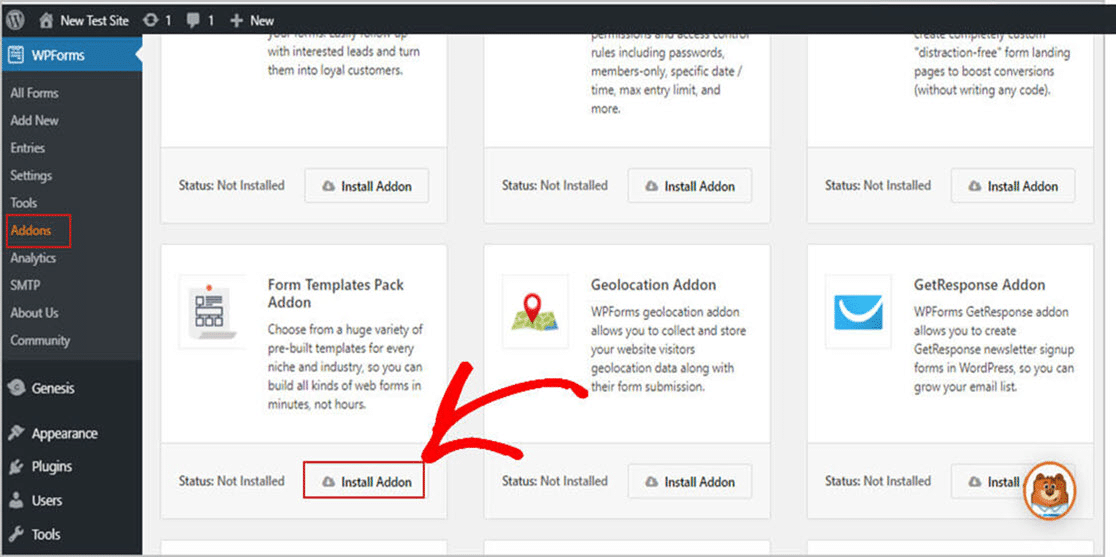
現在插件處於活動狀態,您可以創建一個新表單。
為此,請轉到WPForms » Add New並輸入您的表單名稱。 然後,向下滾動到標有“附加模板”的部分,並在搜索欄中鍵入“員工事件報告表”。
然後,單擊“創建員工事故報告表” 。 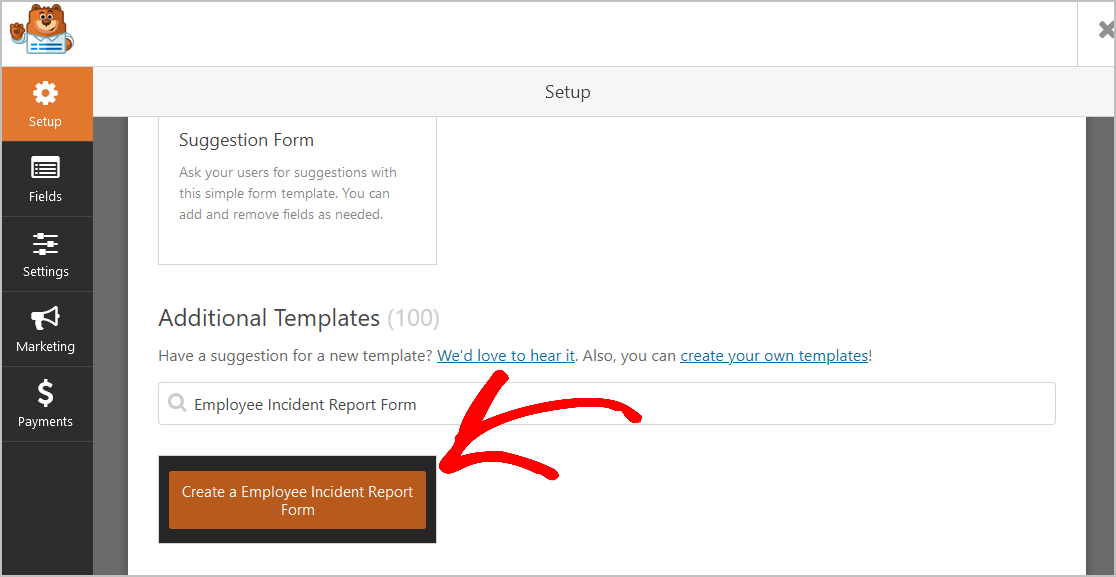
加載預製表單模板後,大部分工作都已為您完成。 您會發現以下字段已在表單中:
- 冒用員工姓名
- 申報員工姓名
- 報告員工的電子郵件
- 事件發生日期/時間
- 員工有什麼違規行為?
- 疏忽職守
- 不遵守指示
- 不當行為
- 考勤相關
- 公司財產損失
- 盜竊
- 騷擾
- 工作表現不佳
- 違反公司政策
- 請描述事件
- 報告由
如果您願意,可以通過將其他字段從左側面板拖到右側面板來向表單添加其他字段。
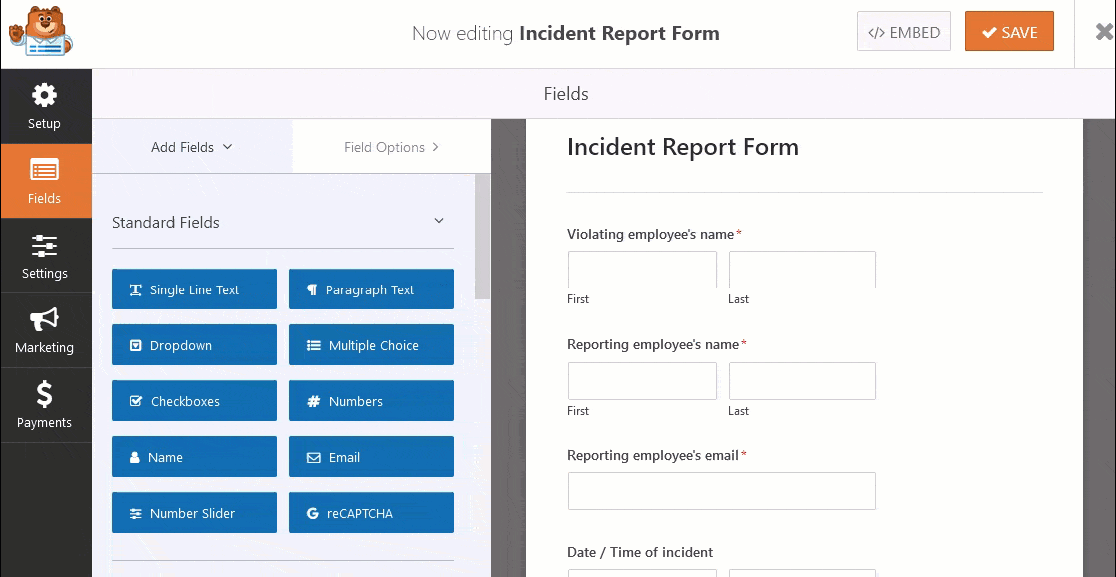
然後,單擊該字段以進行任何更改。 您還可以單擊表單域並拖動它以重新排列事件報告表單上的順序。

您也可以使用我們的事故報告表。 與事件報告表類似,此表包括以下字段:
- 我報告…
- 時間損失/受傷
- 急救事件
- 千鈞一發
- 觀察
- 個人報告事件
- 事件相關人員
- 事件日期/時間
- 請詳細描述事件
- 是否對財產造成損害?
- 是的
- 不
- 是否對財產造成損害?
- 是的
- 不
因此,無論您使用哪種表單,當您的表單看起來像您想要的樣子時,請單擊“保存” 。
第 2 步:配置您的表單設置
首先,轉到“設置”»“常規” 。
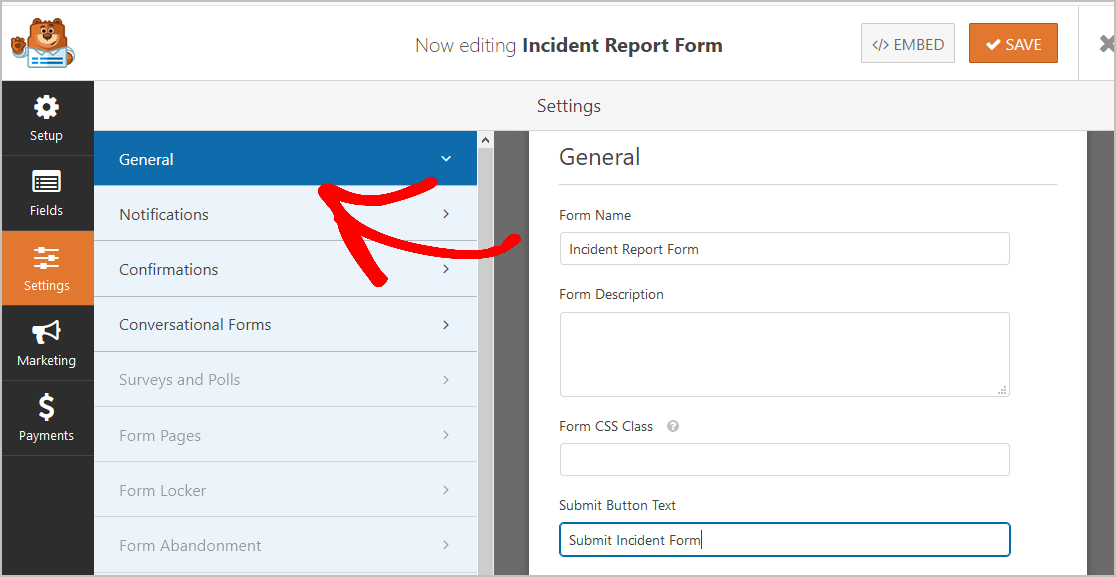
您可以在這裡配置:
- 表單名稱:如果需要,請在此處重命名您的表單。
- 表單描述:給你的表單一個描述。
- 提交按鈕文本:自定義提交按鈕上的副本。 在我們的示例中,我們將提交按鈕更改為類似“提交事件表單”的內容。
- 垃圾郵件預防 —使用反垃圾郵件功能、hCaptcha 或 Google reCAPTCHA 阻止聯繫形式的垃圾郵件。
- AJAX 表單 —無需重新加載頁面即可啟用 AJAX 設置。
- GDPR 增強功能 —您可以禁用條目信息和用戶詳細信息(例如 IP 地址和用戶代理)的存儲,以符合 GDPR 要求。 此外,請查看我們關於如何將 GDPR 協議字段添加到您的簡單聯繫表單的分步說明。
完成後,單擊保存。
第 3 步:配置您的表單通知
在您的網站上提交事件報告表後,通知是向員工發送電子郵件的一種令人印象深刻的方式。
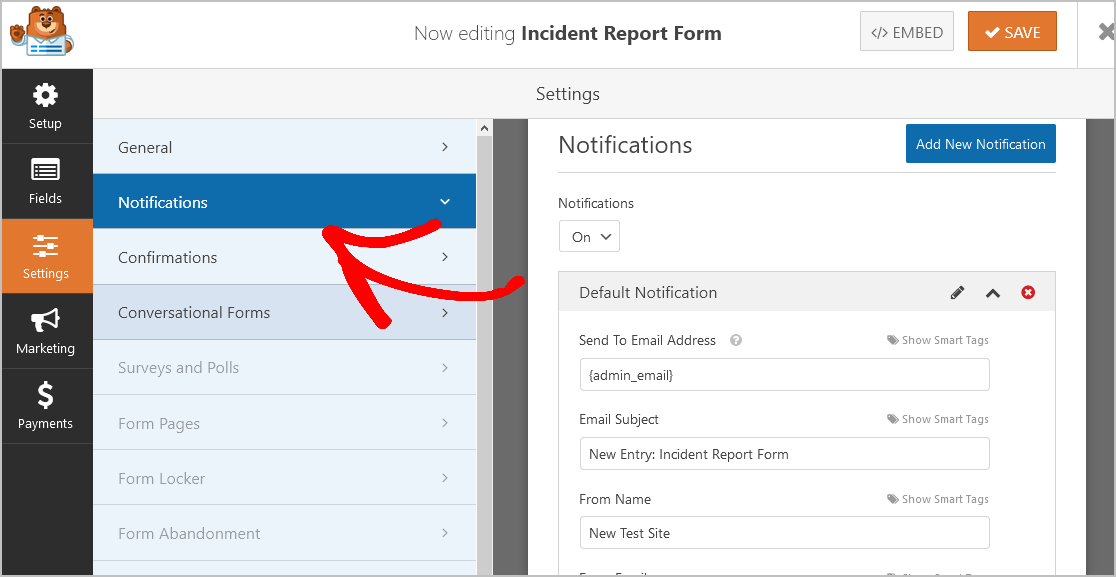
除非您禁用此功能,否則每當有人在您的網站上提交在線事件報告表時,您都會收到相關通知。
如果您使用智能標籤,您還可以向員工的電子郵件收件箱發送通知,讓他們知道您已收到提交的內容,您的安全管理團隊的人員將很快與您聯繫。 這向員工保證他們的表格已經通過。
如需這一步的幫助,請查看我們關於如何在 WordPress 中設置表單通知的文檔。
WPForms 還允許您在提交事件報告表時通知多個人。 例如,您可以向自己、提交請求的人和您的:
- 其他在 EHS 工作的人
- 直屬主管
- 經理
- 人力資源
最後,如果您想讓您的電子郵件的品牌與您的業務或 EHS 部門保持一致,您可以查看有關向電子郵件模板添加自定義標題的指南。 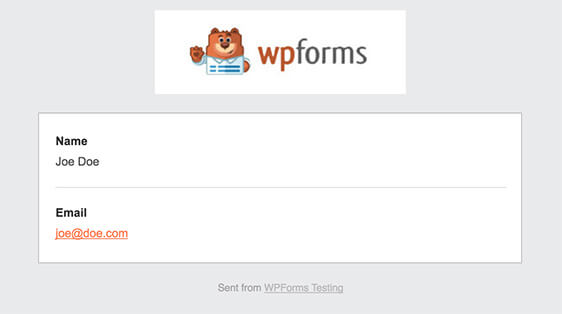
第 4 步:配置您的表單確認
表單確認是員工提交事件報告表後顯示給員工的消息。 確認讓他們知道他們的表格已被處理,並讓您有機會告訴他們下一步需要採取什麼步驟。
WPForms 有 3 種確認類型可供選擇:
- 消息:這是 WPForms 中的默認確認類型。 當站點訪問者提交您的表單時,會出現一條簡單的消息,讓他們知道他們的事件報告表單正在處理中。
- 顯示頁面:這種確認類型會將您的員工帶到您公司網站上的特定網頁,感謝他們填寫事件報告,並允許您通知他們下一步需要做什麼。 如需幫助,請查看我們關於將客戶重定向到感謝頁面的教程。 另外,請務必查看我們關於創建有效的“謝謝”頁面的文章。
- 轉到 URL(重定向):此選項適用於您希望將員工發送到包含在不同網站上找到的相關信息的特定頁面。
讓我們看看如何在 WPForms 中設置簡單的表單確認,以便您可以自定義員工在提交事件報告表單時將看到的消息。
首先,單擊“設置”下“表單編輯器”中的“確認”選項卡。 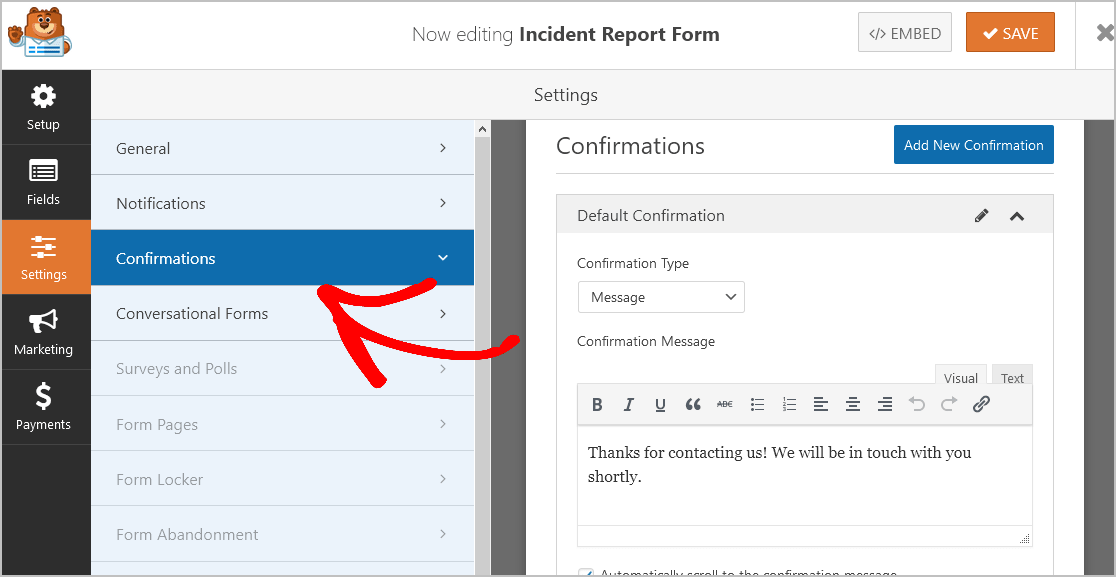
然後,根據您的喜好自定義確認消息,然後點擊保存。
如需其他確認類型的幫助,請參閱我們關於設置表單確認的文檔。
現在,您已準備好將事件報告表單添加到您的網站。
第 5 步:將您的在線事件報告表添加到您的網站
現在您已經建立了您的在線事件報告表,您可以將其添加到您的 WordPress 網站。
WPForms 允許您將表單添加到網站上的各個位置,包括您的博客文章、頁面,甚至側邊欄小部件。
首先,在 WordPress 中創建一個新頁面或帖子,或轉到現有頁面的更新設置。
之後,單擊第一個塊(頁面標題下方的空白區域),然後單擊“添加 WPForms”圖標。
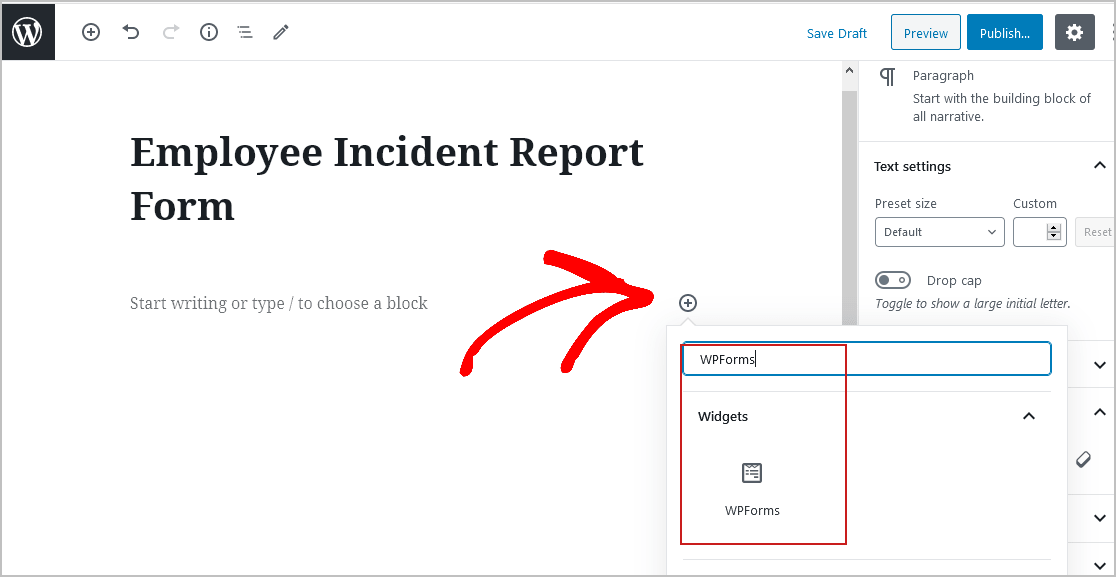
方便的 WPForms 小部件將出現在您的塊內。 單擊 WPForms 下拉菜單並選擇您剛剛創建的表單並將其插入到您的頁面中。
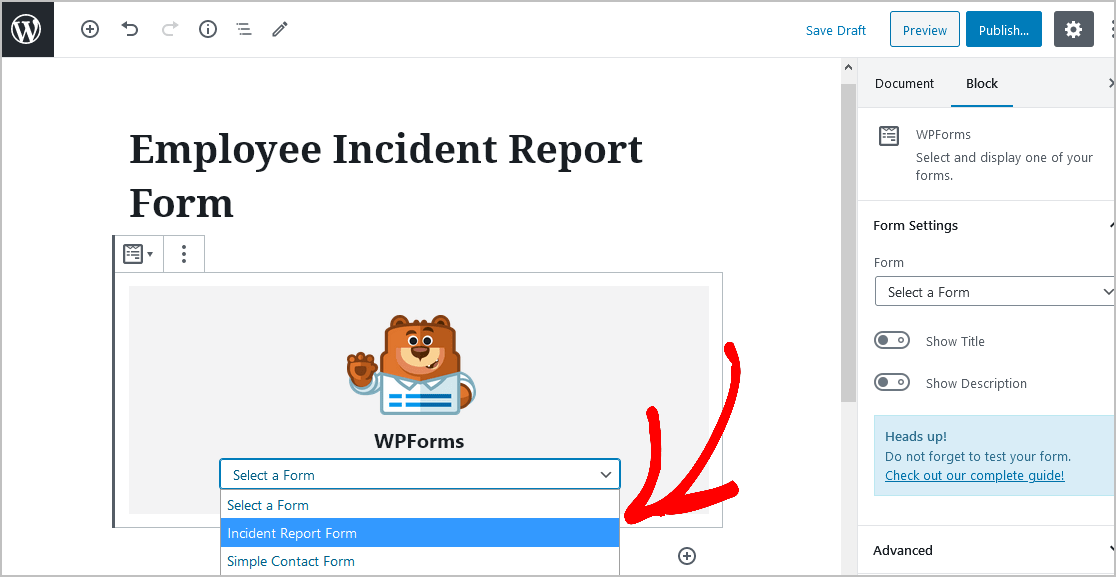
現在,單擊“預覽”,您將看到您的事件報告表,因為它將顯示在您的網站上。
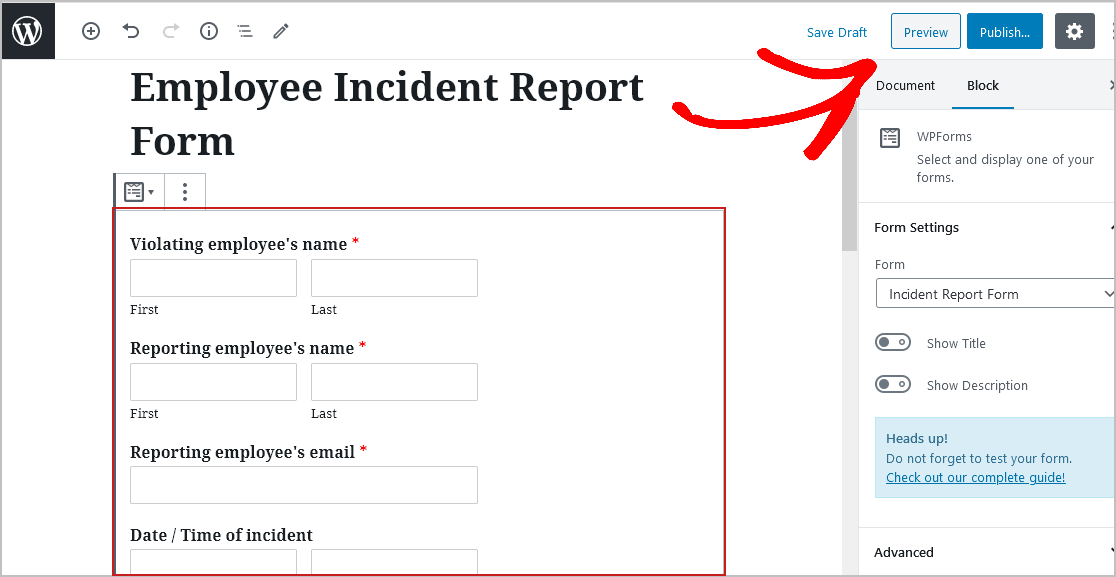
如果您對事件報告表單的外觀感到滿意,請點擊“發布” ,您的表單將在 Internet 上發布。
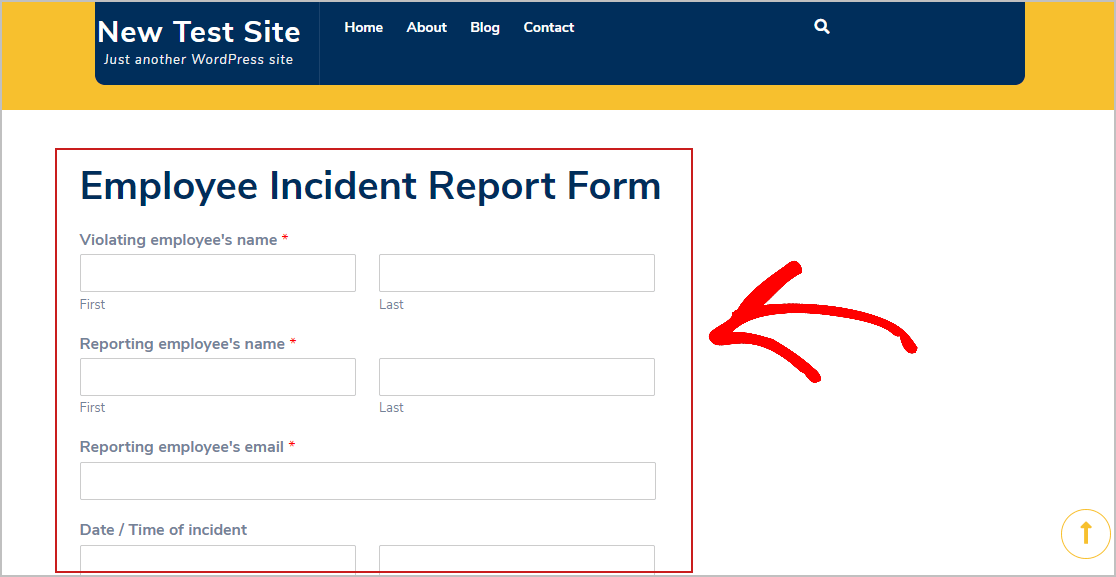
要在提交後查看事件報告表單條目,請查看此表單條目完整指南。
例如,您可以查看、搜索、過濾、打印和刪除任何事件報告表,這使得記錄保存過程變得更加容易。
單擊此處立即開始在線構建事件報告表
最後的想法
就在那裡! 您現在確切地知道如何為您的 WordPress 網站構建在線事件報告表。 有一個可能需要更改的大項目? 查看我們關於如何在 WordPress 中創建變更請求表的帖子。
你還在等什麼? 立即開始使用最強大的 WordPress 表單插件。 WPForms Pro 包括一個免費的在線事件報告模板,並提供 14 天退款保證。
如果您喜歡這篇文章,請在 Facebook 和 Twitter 上關注我們以獲取更多免費的 WordPress 教程。
